Традиционно пойдем от простого к сложному. Для начала рассмотрим простую формулу в Excel, которая складывает одну ячейку с другой.
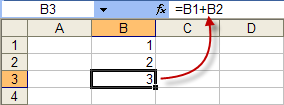
В третьей ячейке есть формула, которая отображает результат сложения двух ячеек. Если поменять значение в одной из первых двух ячеек (или в обоих), то третья изменит свое значение автоматически.
Теперь повторим формулу в нашей программе. Но сначала, создайте для наших экспериментов объект с названием 123 с полями Поле 1, Поле 2 и Поле 3. Тип поля используйте Число 16,2. Создайте для него карточку и таблицу. У вас должно получиться как на этих рисунках.
Здесь мы создали объект и поля.
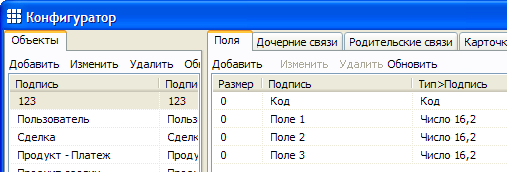
Здесь карточку.
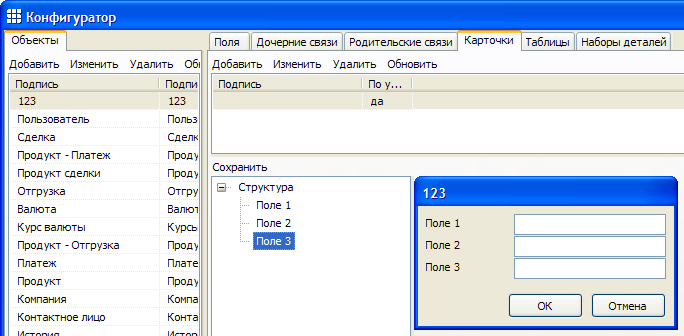
А здесь таблицу.

В нашей системе формула описывается в виде дерева. Сначала идет название функции, а вложенными элементами идут ее параметры. В нашем случае формула будет выглядеть так.
- Сложить
- Слагаемое 1
- Слагаемое 2
Откройте свойства поля Поле 3 и нажмите кнопку в поле Формула.
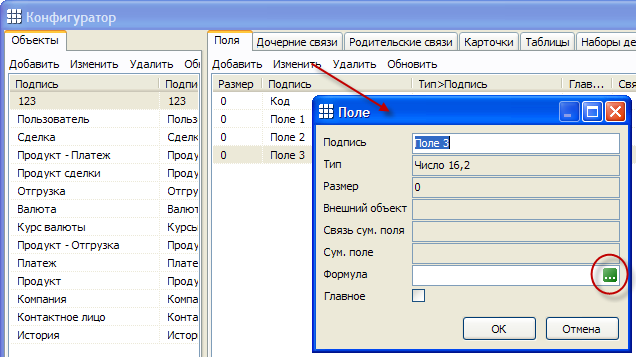
Появится дерево формулы. Сейчас оно пустое, т. к. формулы еще нет. Нажмите на нем (в пустом месте) правой кнопкой мыши, появится меню, выберите в нем Добавить, затем Функция…
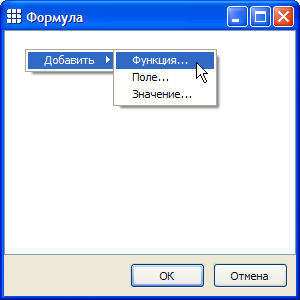
Появится окно со списком функций. Выберите функцию Сложить и нажмите ОК.

Функция добавлена, но у нее пока еще нет слагаемых.
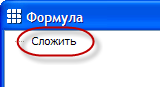
Щелкните правой кнопкой на функции Сложить, выберите Добавить, затем Поле…

Появится диалог с доступными полями для данного объекта (123). Выберите в нем Поле 1 и нажмите ОК.

Первое слагаемое добавлено.

Для добавления второго слагаемого снова щелкните правой кнопкой на функции Сложить, выберите Добавить, затем Поле…, затем Поле 2 и нажмите ОК. Формула готова.

Щелкните ОК, чтобы подтвердить формулу.
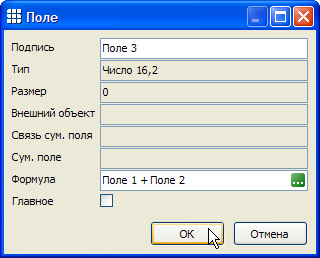
Здесь можно увидеть формулу в привычном для нас строковом виде. Нажмите ОК, для подтверждения редактирования поля и сохранения формулы.
Теперь проверим как формула работает. Перелогиньтесь (меню Файл, Авторизация), чтобы объект 123 появился в меню Данные. Откройте таблицу объекта 123 (меню Данные, 123). В появившемся окне нажмите Добавить.
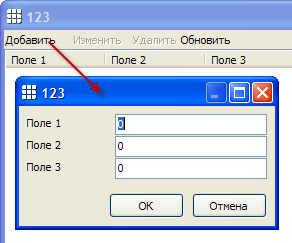
Измените первое поле, введя в него число. Видите, третье поле сразу меняется. Теперь введите число во второе поле. Третье поле снова меняется, суммируя первое и второе поля. Вот так и работает формула.
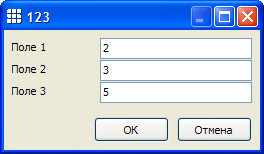
Мы рассмотрели простую формулу, которая складывает два поля.
